削除したExcelファイルを復元出来る方法!SDカード・MacOSにも対応!!

私の主人は勤めている会社で、丁度勤続10年の節目を迎えました。そこで、会社の方よりお祝いとして5日間だけですが永年勤続特別休暇を頂く事となりました。
主人は私に「せっかく特別休暇を貰ったから、近場で良ければ旅行にでも行こうか!」と提案してくれました。
主人の休日は土日祝日の為、今回平日に休暇を頂けた事はとても嬉しかったです。いつも混み合っている観光地も、平日に行けば結構空いているのでこれはチャンスです。
私はあまりの嬉しさに、Excelで今回の旅行のアルバムを作成しようと思い準備を始めました。まずはスケジュール表を作成し、ほどよく行きたい観光地を埋め込む事が出来ました。
旅行当日。Excelで作成したスケジュール表を握りしめ、わくわくしながら出発しました。観光地巡り、ホテルでの豪華な料理、温泉・・・とても有意義な毎日を過ごしました。
主人との仲もより一層深まり、大満足で帰宅の途に着きました。
それから数日後、Excelで作成したスケジュール表に旅行の記念アルバムを追加する事にしました。撮影した写真をExcelにペタペタと貼り、行った感想を入力しました。この作業をしているとその日のとても楽しかった記憶が蘇り、余韻に浸りながら作成しました。
私は旅行中に撮影した写真とExcelファイルを同じSDカードに入れていた為、サクサクと手早く作業がはかどりました。
主人がそろそろ帰宅する時間になったので、私は一旦ファイルを保存し、食事の準備に取り掛かりました。
準備がひと段落し、まだ主人が帰って来そうになかったので、アルバム作成の続きを始めようと再度パソコンを立ち上げました。
SDカードを入れ、Excelファイルを開こうとした際、ファイル名を付けていなかった事に気付きました。私は右クリックを押し「名前の変更」を選択しようとしたのですが、真上にある「削除」ボタンを誤って押してしまったのです!!
SDカード内のファイルなので、当然バックアップはありません・・・
せっかくの一生の思い出にも値する今回の旅行が、自分の手で削除してしまった事にとてもショックを受け、もうすぐ主人が帰って来るのに何て言おうか黙っていた方が良いのか色々悩みました。
主人が帰宅し、食事をしながら案の定「元気ないね」と言われてしまいました。結局その日は主人にアルバムを消した事を内緒にする事にしました。しかし夜中なかなか眠れず、どうすれば消したファイルを取り戻せる(MacでのSDカードEXCELファイルの復元)か、その方法ばかり考えていました。
翌朝、主人が出勤した後慌ててパソコンを立ち上げ、「復元 SDカード」とインターネットで調べました。そこに出て来たソフトはWondershare社の「データリカバリー」でした。
その製品には「無料体験版」が付いており、「Windows版」と「Mac版」が選べる様になっていました。私が所有しているパソコンはMacintoshだったので、「Mac版」の存在は本当に有難かったです。
早速無料体験版をインストールし、準備完了。最初の画面から復元を実行するまでに難しい操作は全く無く、ボタン一つで復元が開始されました。
デジカメのSDカード復元の操作手順
ステップ 1 復元モードを選択する
まず、『データリカバリー(Mac版)』を起動し、[失われたファイルの復元]をクリックします。
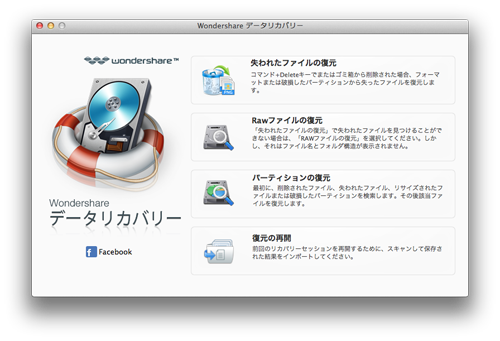
ステップ 2 ファイルをスキャンする
そして、Macに挿入されているSDカードを選択して[スキャン]を押すと、自動的に消えてしまったSDカードのデータやファイルを検出します。
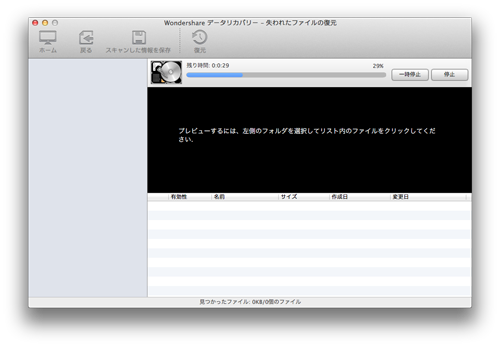
ステップ 3 MacでSDカードデータのプレビューと復活
あとは、カバーフロー、サムネイル表示に対応したプラビュー機能で復元したいデータを選んでチェックボックスにチェックを入れて[復元]を押すだけです。 わずか数ステップでSDカードから消えてしまった写真やビデオなどのデータを復元することができます(MacでのSDカードEXCELファイルが復元された)。
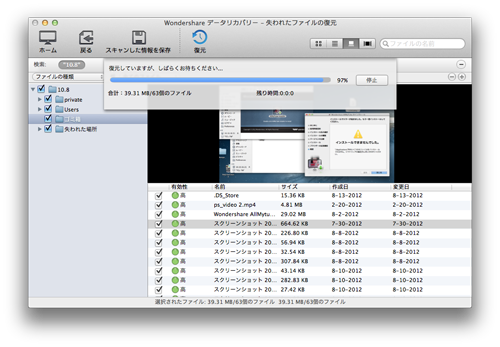
スケジュール表からアルバムまで一生懸命作ったExcelファイルなので、取り戻せないと本当に悲しい・・・と不安な心情で待っていると、なんと削除してしまったExcelファイルが無事に戻って来てくれました!!
今回は本当に助かりましたが、大事なファイルはパソコンに入れておかなければ取り返しのつかない事になると、心の底から反省しました。





hiroshi
Editor
コメント(0)